iPhone 使用手冊
- 歡迎使用
-
- 支援的機型
- iPhone 13 mini
- iPhone 13
- iPhone 13 Pro
- iPhone 13 Pro Max
- iPhone 12 mini
- iPhone 12
- iPhone 12 Pro
- iPhone 12 Pro Max
- iPhone 11
- iPhone 11 Pro
- iPhone 11 Pro Max
- iPhone XR
- iPhone XS
- iPhone XS Max
- iPhone X
- iPhone SE(第三代)
- iPhone SE(第二代)
- iPhone SE(第一代)
- iPhone 8
- iPhone 8 Plus
- iPhone 7
- iPhone 7 Plus
- iPhone 6s
- iPhone 6s Plus
- iOS 15 的新功能
- 版權所有
在 iPhone 上使用和自訂「控制中心」
iPhone 上的「控制中心」可讓您立即取用包含飛航模式、「勿擾模式」、手電筒、音量、螢幕亮度和 App 等實用的控制項目。
打開「控制中心」
在配備 Face ID 的 iPhone 上:從右上角向下滑動。若要關閉「控制中心」,請從底部向上滑動。
在配備主畫面按鈕的 iPhone 上:從底部向上滑動。若要關閉「控制中心」,請向下滑動或按下主畫面按鈕。
在「控制中心」中取用更多控制項目
許多控制項目提供其他選項。若要查看可用的選項,請按住一個控制項目。例如,您可以在「控制中心」執行下列操作:
按住左上角的控制項目群組,然後點一下
 來開啟 AirDrop 選項。
來開啟 AirDrop 選項。按住
 來自拍、拍照或錄影。
來自拍、拍照或錄影。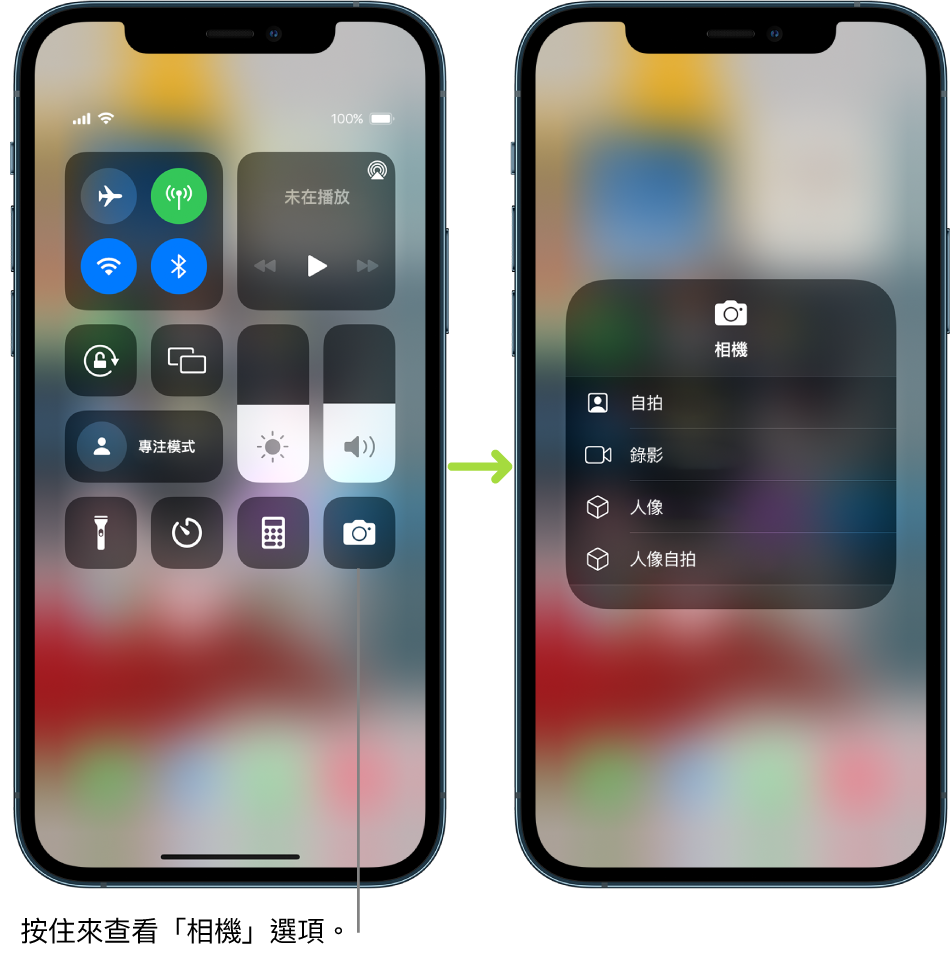
加入和整理控制項目
您可以將更多控制項目和捷徑加入如「計算機」、「備忘錄」、「語音備忘錄」等許多 App 來自訂「控制中心」。
前往「設定」
 >「控制中心」。
>「控制中心」。若要加入或移除控制項目,請點一下
 或控制項目旁的
或控制項目旁的  。
。若要重新排列控制項目,請觸碰控制項目旁邊的
 ,然後將其拖至新位置。
,然後將其拖至新位置。
暫時從 Wi-Fi 網路中斷連線
在「控制中心」點一下 ![]() ;若要重新連接,則請再點一次。
;若要重新連接,則請再點一次。
若要查看已連接的 Wi-Fi 網路名稱,請按住 ![]() 。
。
由於當您從網路中斷連線時 Wi-Fi 未關閉,因此 AirPlay 和 AirDrop 仍可運作,且當您更改位置或重新啟動 iPhone 時會加入已知的網路。若要關閉 Wi-Fi,請前往「設定」![]() > Wi-Fi。(若要在「控制中心」中再次開啟 Wi-Fi,請點一下
> Wi-Fi。(若要在「控制中心」中再次開啟 Wi-Fi,請點一下 ![]() 。)如需在飛航模式下於「控制中心」中開啟或關閉 Wi-Fi 的相關資訊,請參閱:選擇 iPhone 的旅行設定。
。)如需在飛航模式下於「控制中心」中開啟或關閉 Wi-Fi 的相關資訊,請參閱:選擇 iPhone 的旅行設定。
暫時從藍牙裝置中斷連線
在「控制中心」點一下 ![]() ;若要允許連接,則請再點一次按鈕。
;若要允許連接,則請再點一次按鈕。
由於當您從裝置中斷連線時藍牙未關閉,因此位置準確性和其他服務仍為啟用中。若要關閉藍牙,請前往「設定」![]() >「藍牙」,然後關閉「藍牙」。若要在「控制中心」中再次開啟藍牙,請點一下
>「藍牙」,然後關閉「藍牙」。若要在「控制中心」中再次開啟藍牙,請點一下 ![]() 。如需在飛航模式下於「控制中心」中開啟或關閉藍牙的相關資訊,請參閱:選擇 iPhone 的旅行設定。
。如需在飛航模式下於「控制中心」中開啟或關閉藍牙的相關資訊,請參閱:選擇 iPhone 的旅行設定。
關閉在 App 中取用「控制中心」
前往「設定」![]() >「控制中心」,然後關閉「在 App 中取用」。
>「控制中心」,然後關閉「在 App 中取用」。